Correction de l'erreur de chargement des images Tinder
Publié: 2023-03-18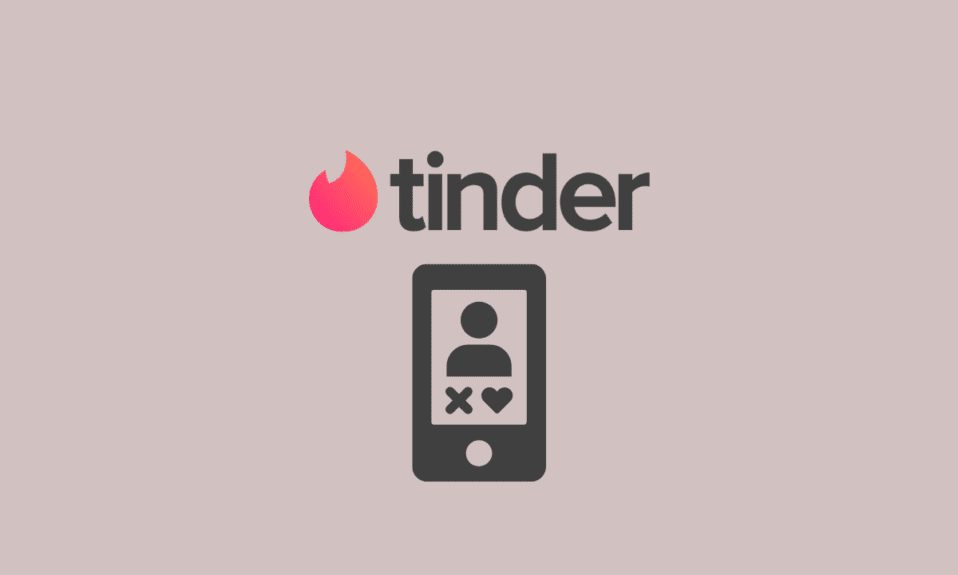
Tinder est devenue l'une des applications de rencontres les plus populaires au monde, avec des millions d'utilisateurs balayant à droite et à gauche à la recherche de leur partenaire parfait. Cependant, rien ne peut être plus frustrant que lorsque l'application ne parvient pas à charger vos photos de profil ou les photos de votre partenaire potentiel. Si vous rencontrez ce problème et que vous en avez assez de manquer des correspondances potentielles, n'ayez crainte ! Dans cet article, nous explorerons quelques solutions pour corriger les images Tinder qui ne se chargent pas. Que vous utilisiez un appareil iOS ou Android, ces conseils vous aideront à revenir au balayage et à trouver la bonne correspondance.
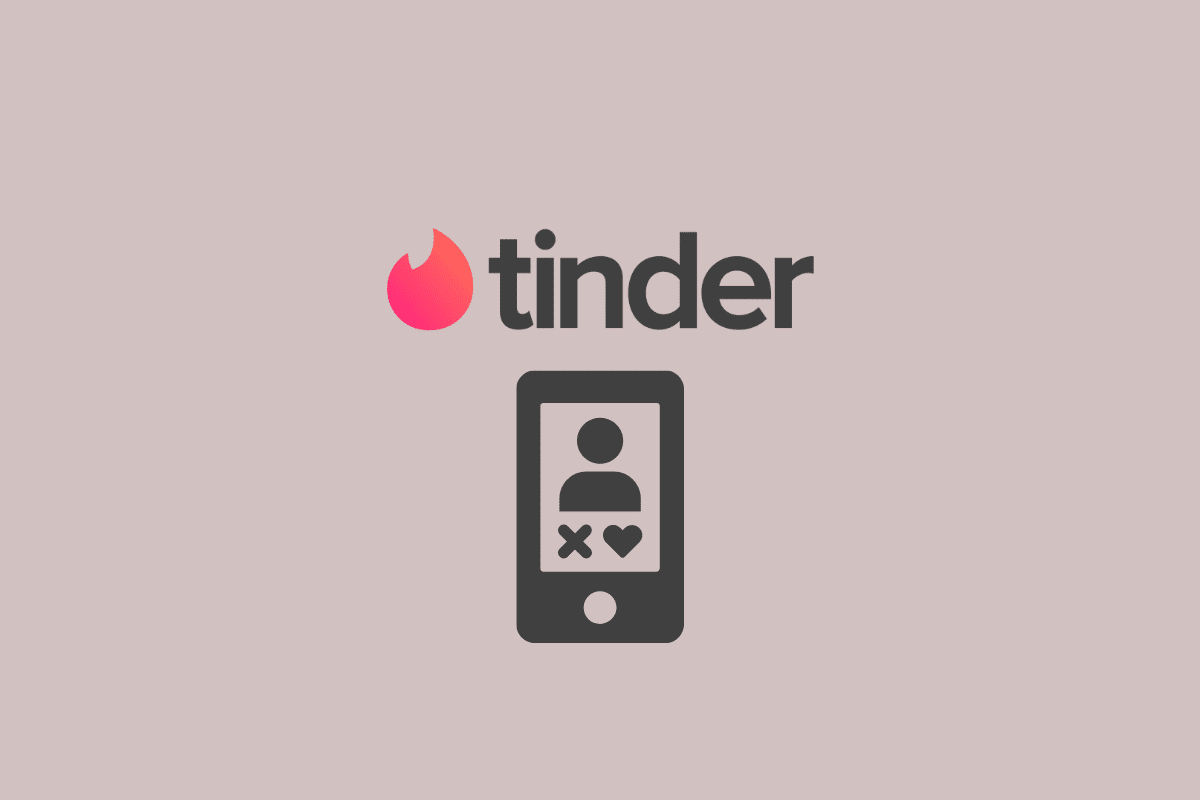
Comment réparer l'erreur de chargement des images Tinder
Ici, vous découvrirez en détail les différentes façons de corriger les images Tinder sans problème de chargement.
Pourquoi les images ne se chargent-elles pas sur Tinder ?
Il existe un certain nombre de raisons possibles pour lesquelles les images ne se chargent pas sur Tinder ? Vous pouvez trouver certaines des raisons ci-dessous.
- Connexion Internet lente : Si votre connexion Internet est lente ou faible, les images peuvent ne pas se charger correctement sur Tinder.
- Problèmes de serveur : Parfois, les serveurs Tinder peuvent rencontrer des problèmes, entraînant le non chargement des images.
- Application obsolète : Si vous utilisez une version obsolète de l'application Tinder, les images peuvent ne pas se charger correctement.
- Cache et données de l'application : le cache et les données accumulés sur l'application peuvent entraîner des problèmes de performances, y compris des images qui ne se chargent pas.
- Stockage de l'appareil : si votre appareil manque d'espace de stockage, Tinder peut ne pas fonctionner correctement, ce qui entraîne le non chargement des images.
- Problèmes techniques : Il peut y avoir des problèmes techniques sur votre appareil ou avec l'application qui empêchent les images de se charger.
Façons de réparer les images de Tinder qui ne se chargent pas
Maintenant que vous savez pourquoi les images ne se chargent pas sur Tinder ? Passons aux correctifs pour résoudre ce problème.
Remarque : étant donné que les smartphones n'ont pas les mêmes options de paramètres et qu'ils varient d'un fabricant à l'autre, assurez-vous que les paramètres sont corrects avant d'en modifier. Lesdites étapes ont été effectuées sur le téléphone Redmi Note 11T 5G .
Méthode 1 : Méthodes de dépannage de base
Voici quelques méthodes de base que vous pouvez suivre avant de passer aux méthodes avancées.
1A. Dépanner la connexion Internet
Assurez-vous que vous êtes connecté à Internet et que votre connexion est stable.
- De même, assurez-vous que votre téléphone est connecté au Wi-Fi ou dispose d'une connexion de données.
- Si vous utilisez le Wi-Fi, assurez-vous que vous êtes connecté au bon réseau et que le réseau fonctionne correctement.
- Si vous utilisez des données, vérifiez qu'il vous reste suffisamment de données dans votre forfait.
- Enfin, assurez-vous que le mode avion est désactivé sur votre téléphone. Si le mode avion est activé, il désactivera toutes les connexions sans fil, y compris le Wi-Fi et les données cellulaires.
Si vous rencontrez toujours des problèmes de vitesse lente, vous pouvez lire notre article Comment augmenter la vitesse d'Internet sur votre téléphone Android.
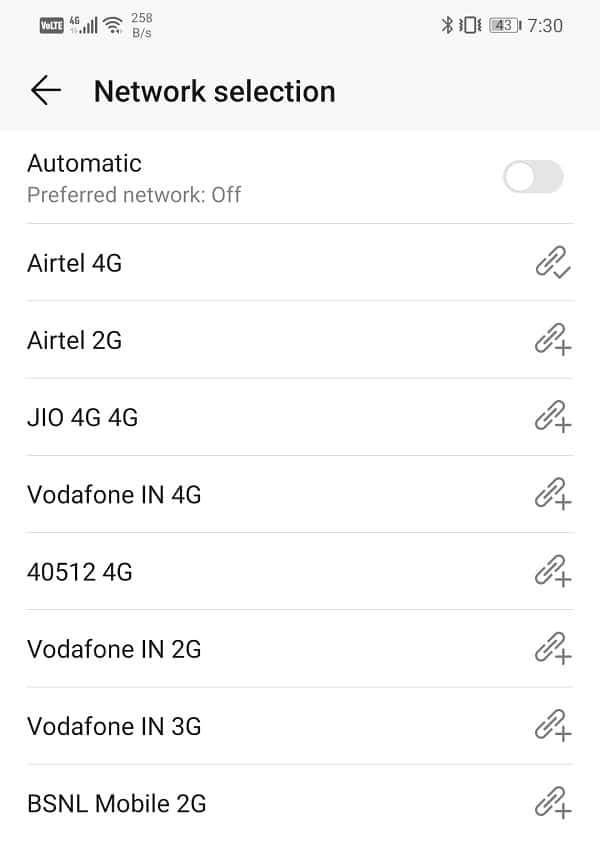
1B. Attendre la disponibilité du serveur
Si vous rencontrez des problèmes avec Tinder où vos photos ne se chargent pas ou si vous ne parvenez pas à voir les photos des autres utilisateurs, cela peut être dû à un problème de disponibilité du serveur. Tinder s'appuie sur ses serveurs pour stocker et transmettre des données, donc s'il y a un problème avec les serveurs, cela peut causer des problèmes avec l'application. Dans ce cas, vous devrez être patient et attendre que l'équipe technique de Tinder corrige le problème. Vous pouvez accéder à la page Tinder Downdetector pour vous assurer qu'il est opérationnel.
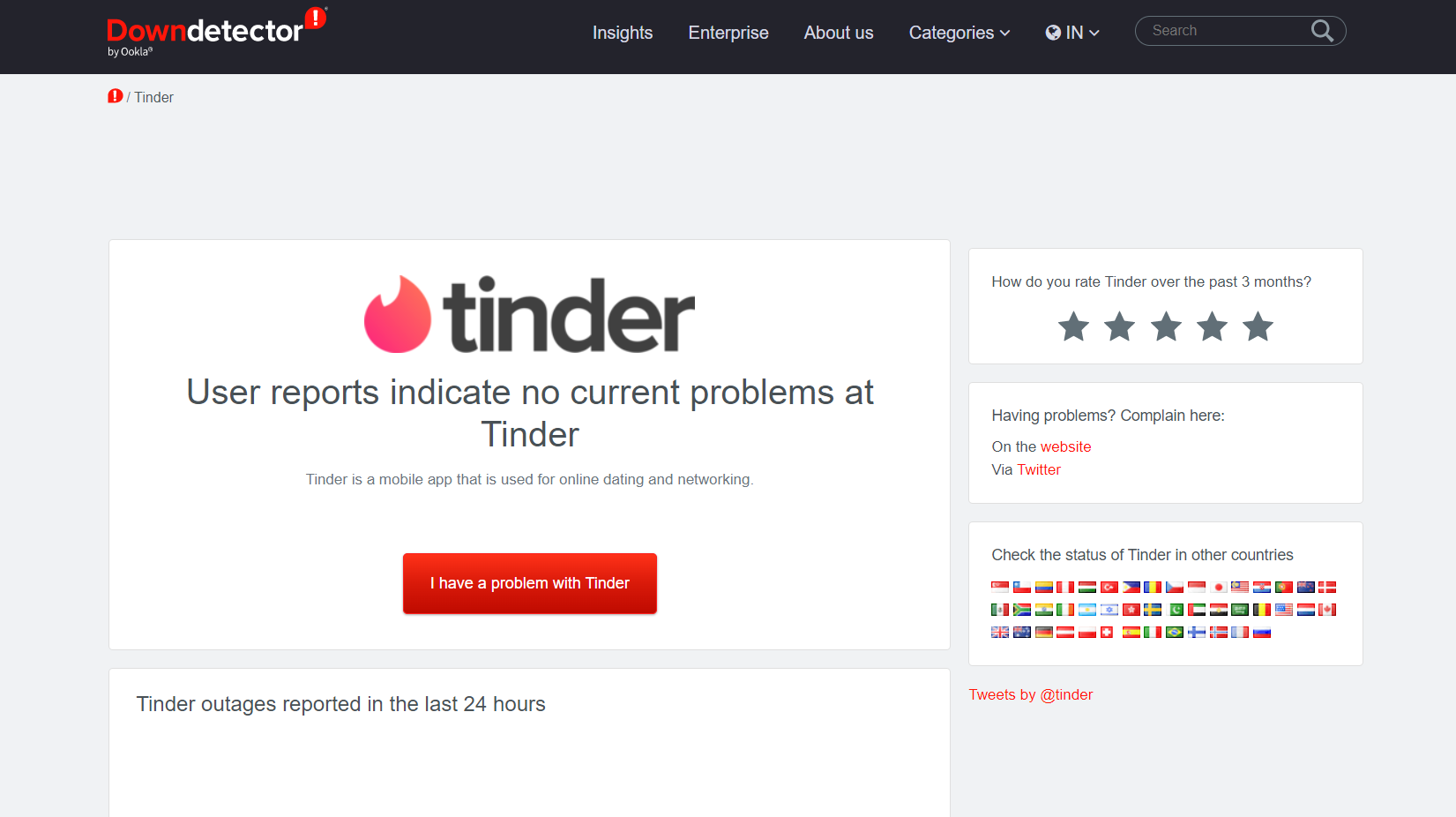
1C. Redémarrer l'application
Les images qui ne se chargent pas ou qui prennent trop de temps à charger peuvent être corrigées en redémarrant l'application. Cela peut souvent résoudre des problèmes techniques et aider l'application à fonctionner correctement. Suivez les étapes ci-dessous pour le faire :
1. Appuyez sur les applications récentes ou balayez vers le haut depuis le bas de l'écran et maintenez.
Remarque : Le bouton Récents est généralement situé à droite ou à gauche du bouton d'accueil.
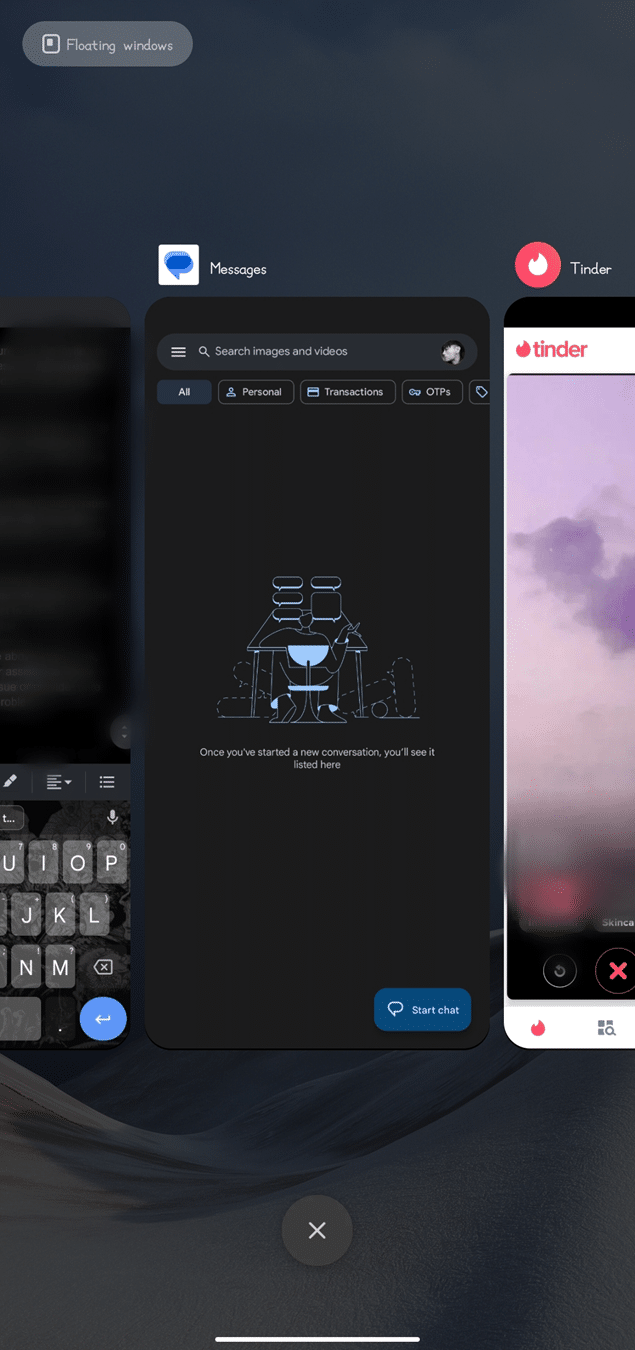
2. Balayez vers la gauche ou la droite pour trouver l'application Tinder.
3. Glissez vers le haut sur l'aperçu de l'application Tinder pour la fermer.
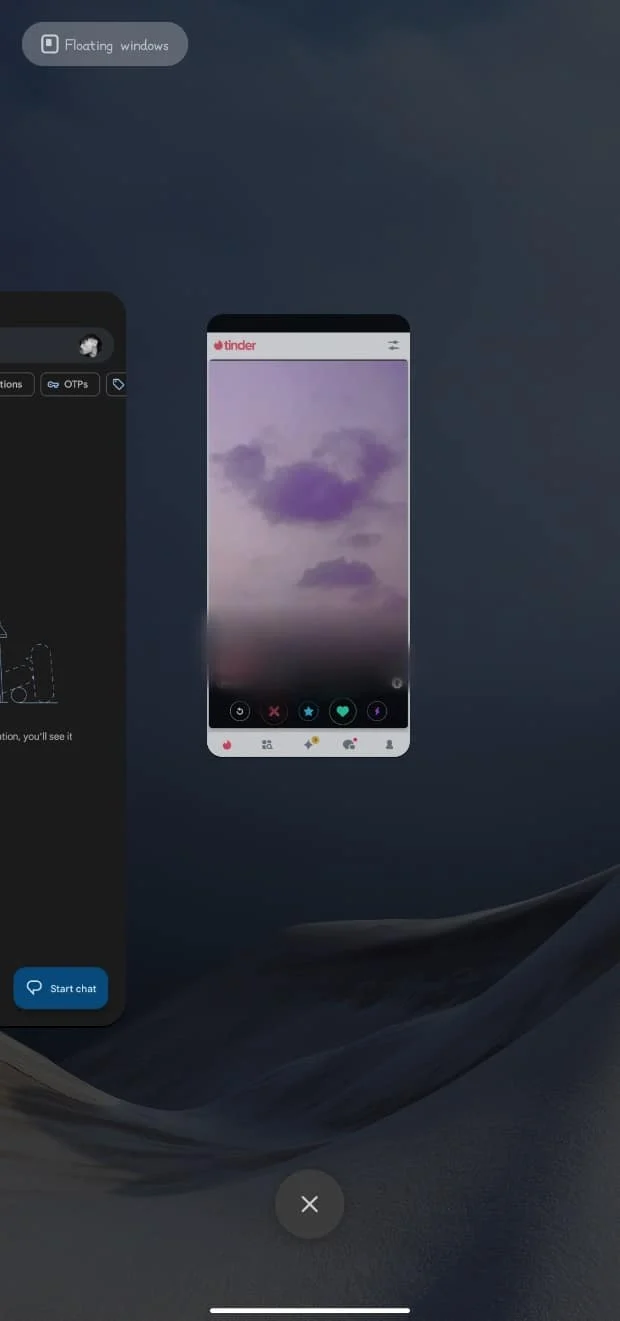
4. Attendez quelques secondes, puis appuyez sur l'icône de l'application Tinder pour la rouvrir.

1D. Redémarrer l'appareil
Parfois, le redémarrage de votre appareil peut résoudre des problèmes avec des applications qui ne fonctionnent pas correctement. Le redémarrage de votre appareil peut éliminer les problèmes temporaires ou les erreurs qui peuvent empêcher le chargement correct des images. Lisez notre guide sur Comment redémarrer ou redémarrer votre téléphone Android ? Une fois votre appareil redémarré, ouvrez l'application Tinder et vérifiez si les images se chargent correctement.
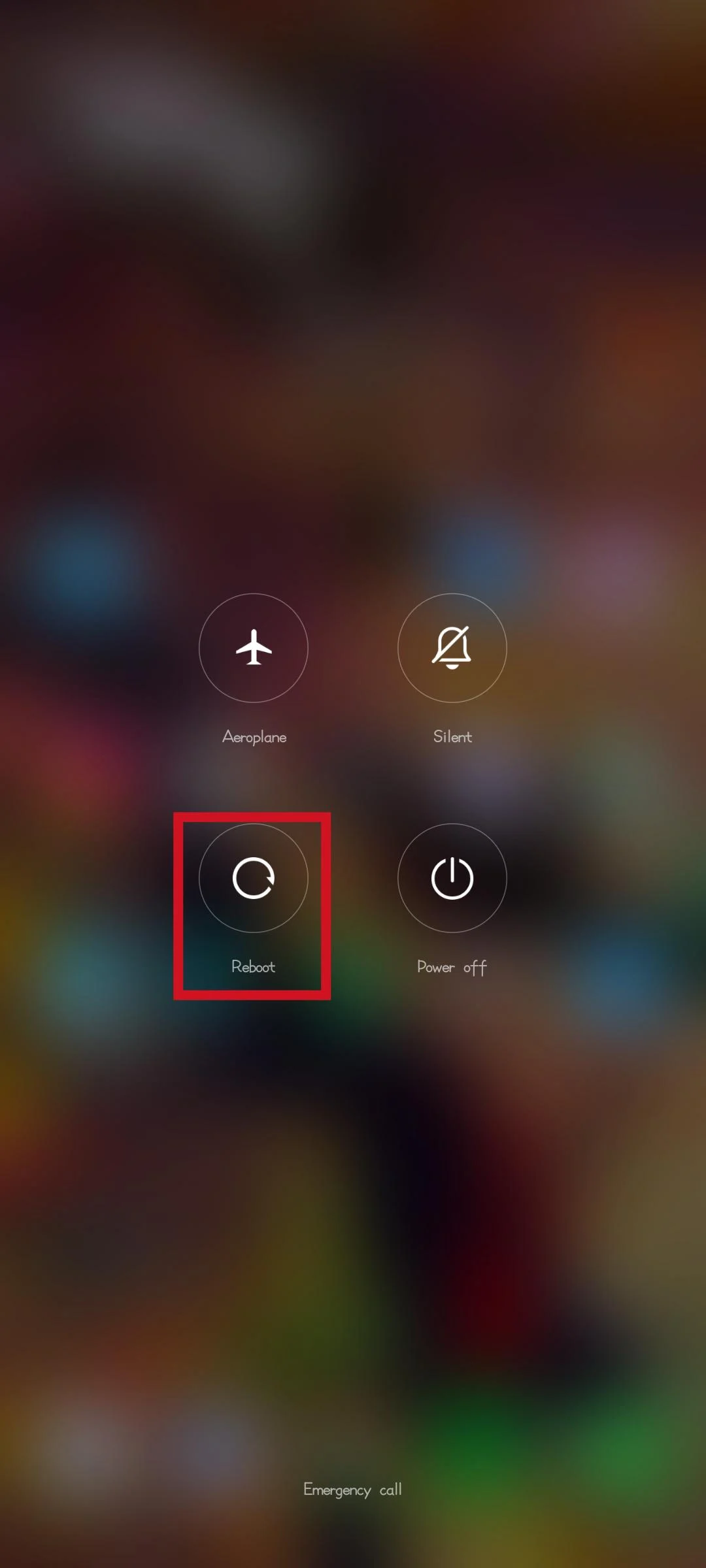
Méthode 2 : essayez une image différente ou un profil différent
Vous pouvez essayer d'utiliser une image différente ou de sélectionner une photo d'un profil différent pour voir si cela résout le problème. Voici les étapes pour essayer ceci :
1. Ouvrez l'application Tinder et accédez à la page de profil.
2. Appuyez sur Modifier les informations .
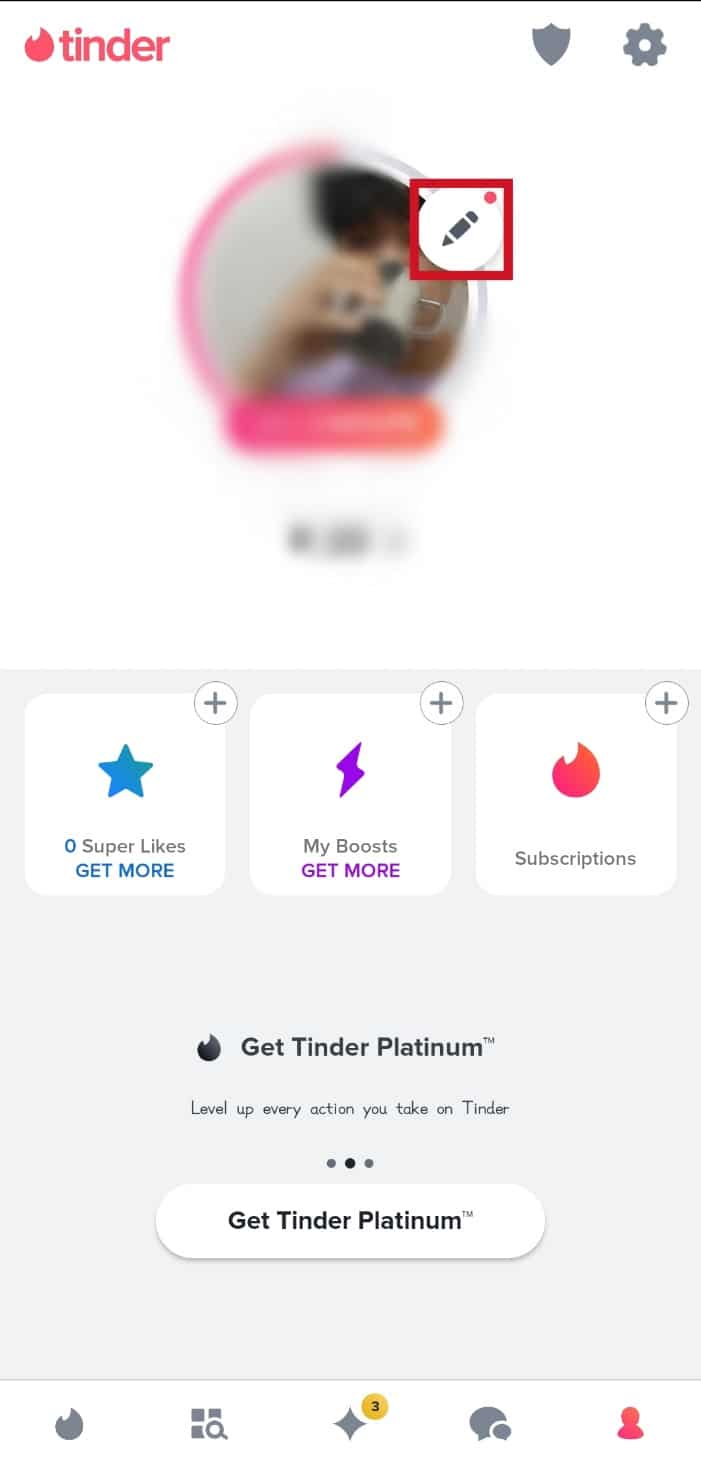
3. Appuyez sur le X sur la photo qui ne se charge pas.
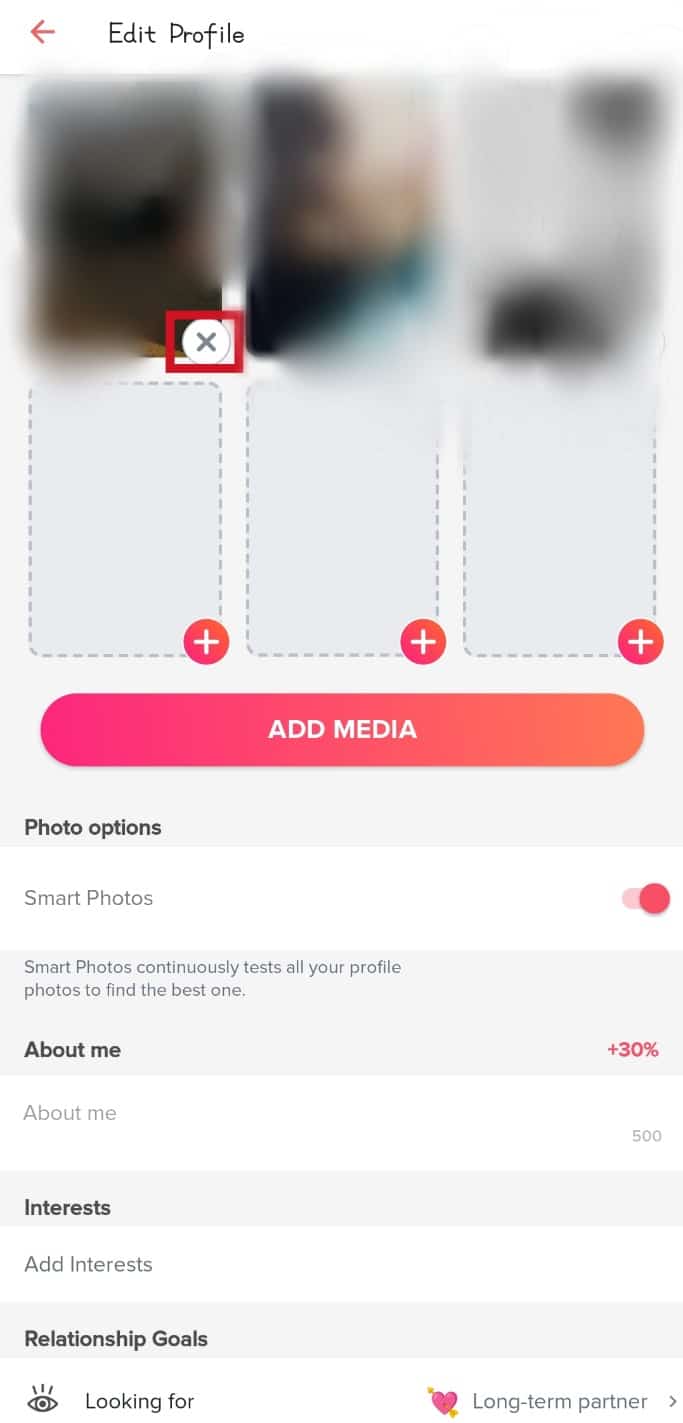
4. Appuyez sur l' emplacement de la photo vierge et sélectionnez une autre photo.
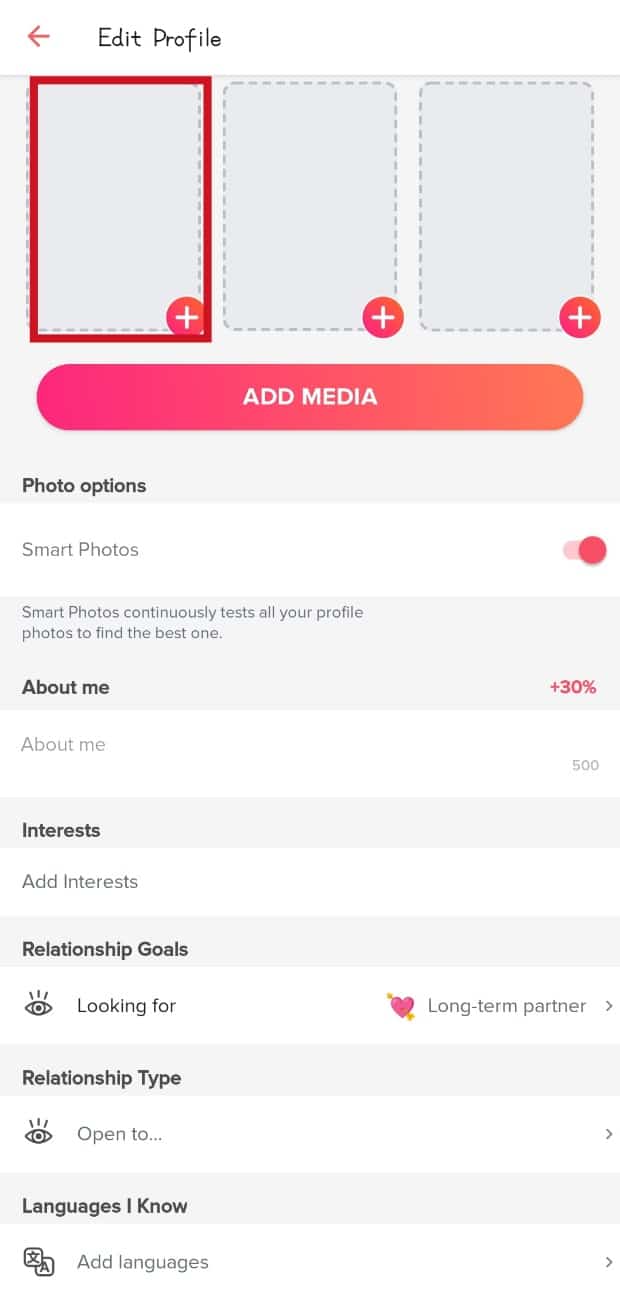
5. Enregistrez les modifications et quittez le mode d'édition de profil.
Lisez aussi: Tinder permet désormais aux dateurs de définir leur type de relation et leurs pronoms
Méthode 3 : Mettre à jour l'application
Assurez-vous que la dernière version de Tinder est installée sur votre appareil. Vous pouvez ouvrir l'App Store ou le Play Store sur votre appareil et vérifier si une mise à jour est disponible. Après la mise à jour de l'application, vous devez redémarrer l'application et vérifier si les images se chargent maintenant correctement. Suivez les étapes ci-dessous pour le faire :

1. Ouvrez l' application Google Play Store .
2. Appuyez sur l' icône de profil dans le coin supérieur droit.
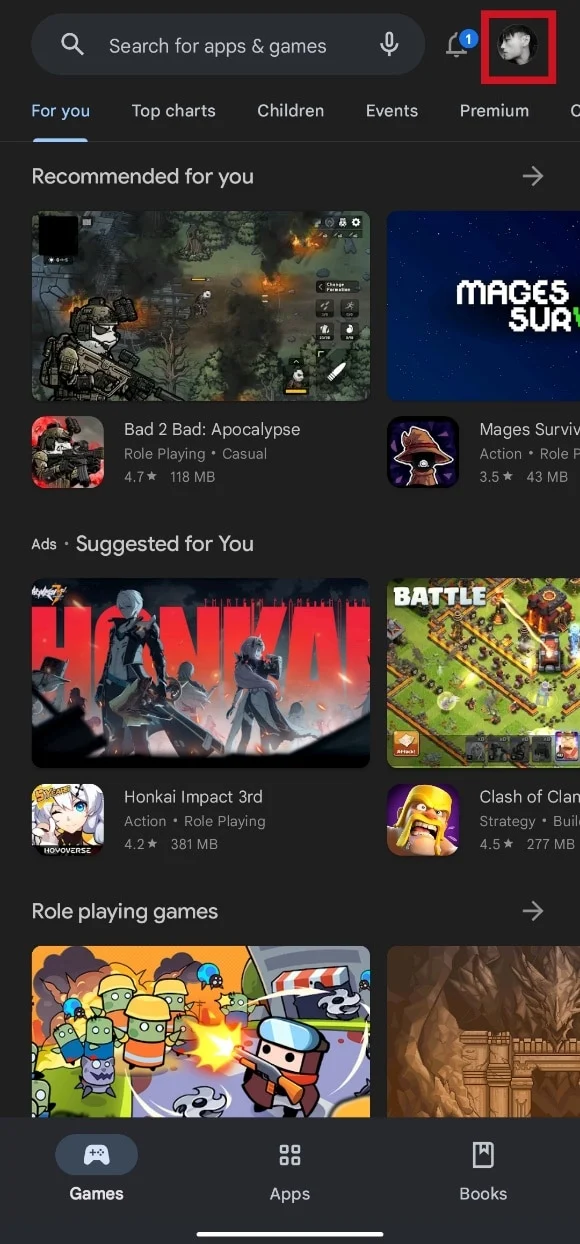
3. Appuyez sur Gérer les applications et l'appareil dans le menu.
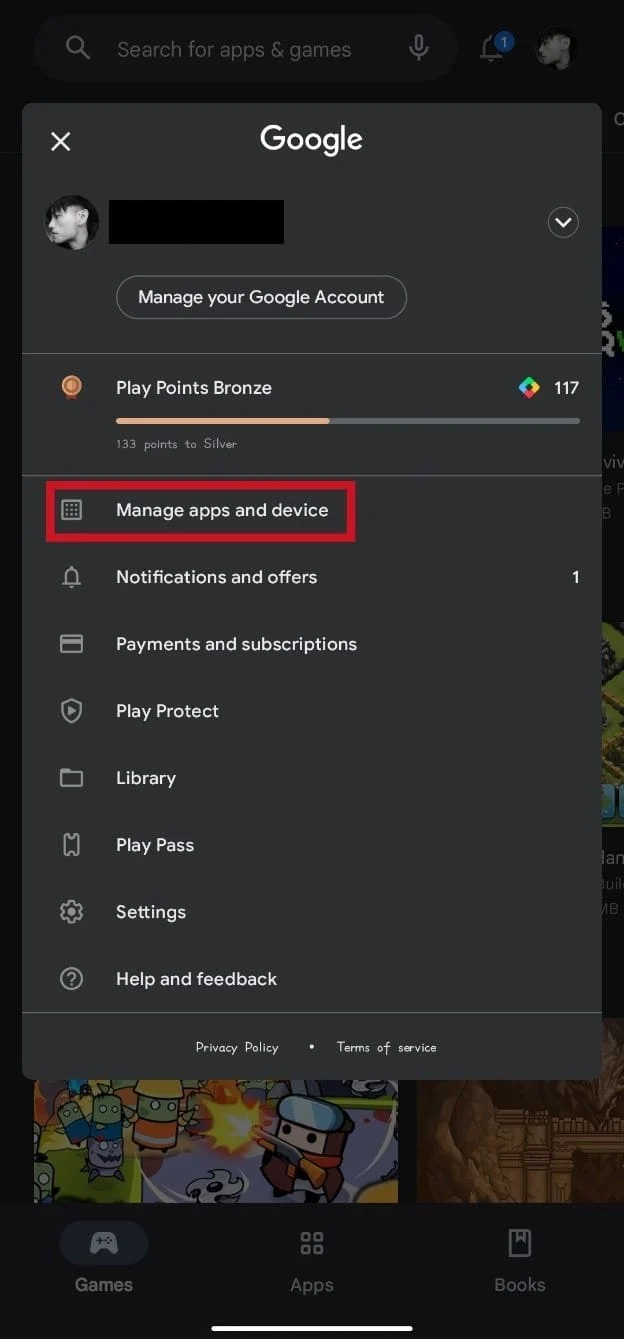
4. Appuyez sur l'onglet Gérer .
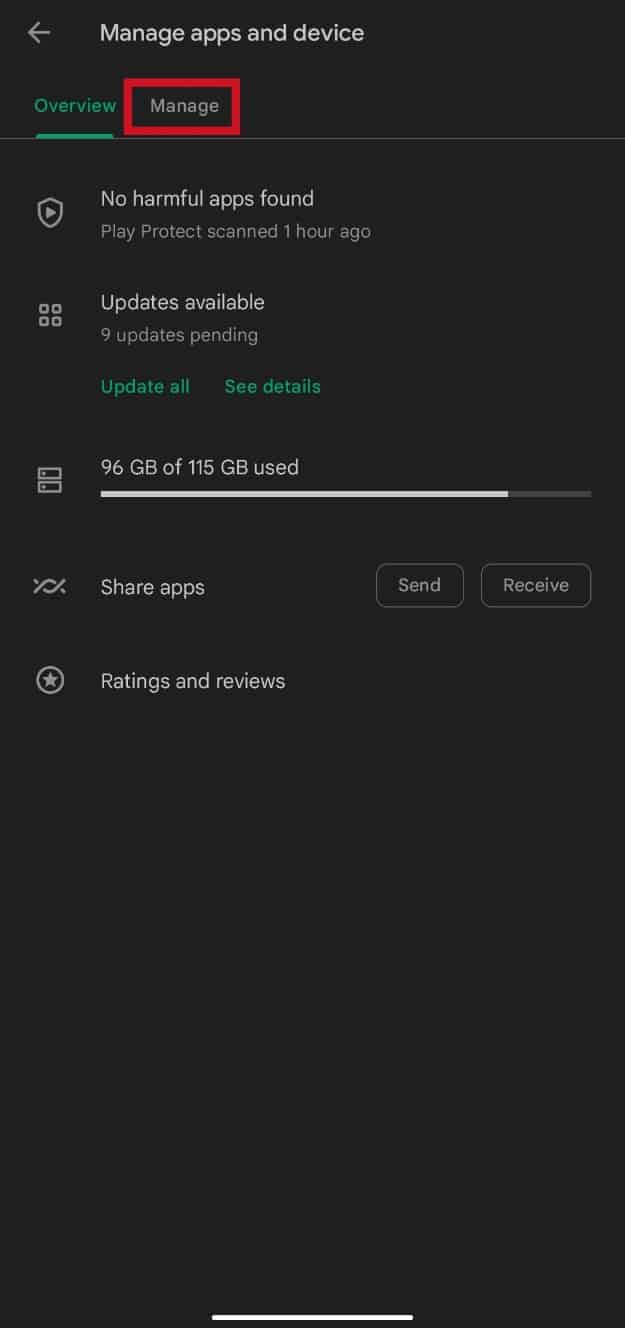
5. Trouvez Tinder dans la liste et appuyez dessus.
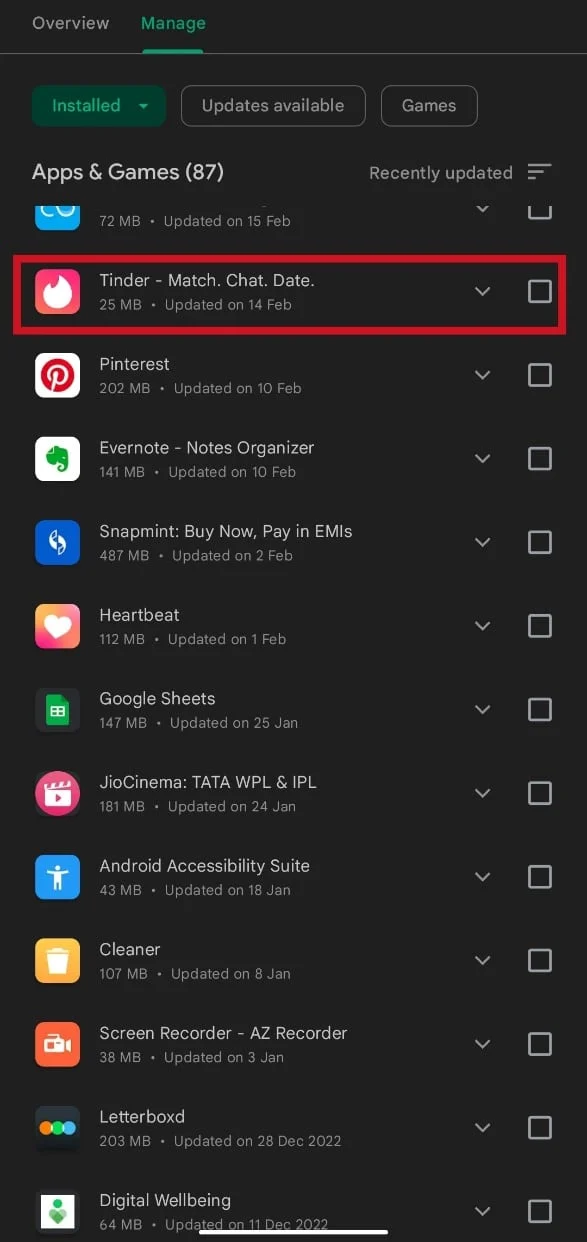
6. Appuyez sur Mettre à jour .
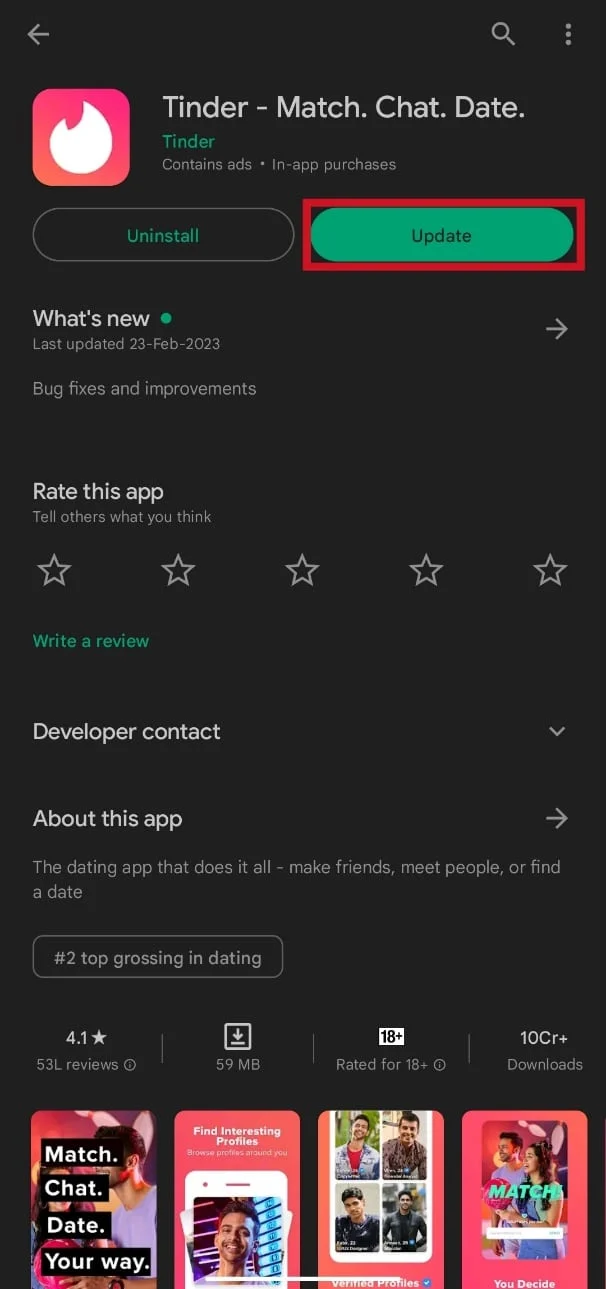
Méthode 4 : Effacer le cache de l'application
Vider le cache peut également résoudre des problèmes tels que les images Tinder qui ne se chargent pas. C'est relativement simple à faire. Vous pouvez lire notre guide sur la façon de vider le cache sur un téléphone Android.
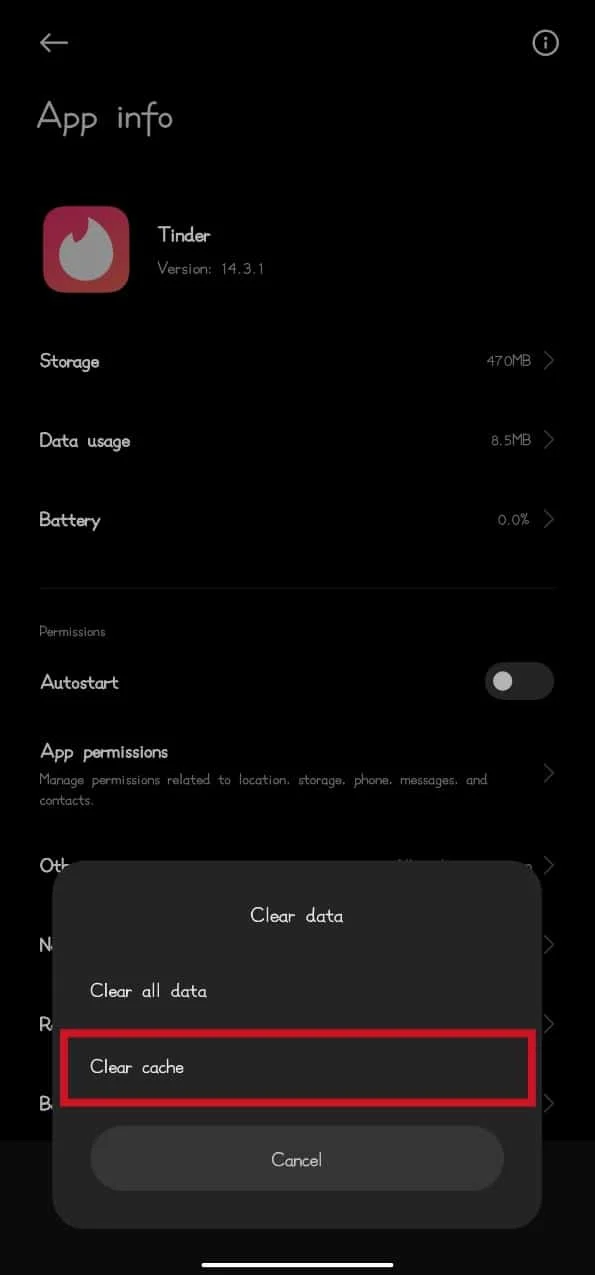
Lisez aussi: Correction des correspondances Tinder disparues sur Android
Méthode 5 : désactiver le VPN
Les VPN sont des logiciels externes qui aident à protéger votre réseau et vos données en ligne. Leur fonction est de dissimuler votre adresse IP d'origine, garantissant ainsi l'anonymat et le filtrage des données pour protéger les détails sensibles. Cela peut entraîner des problèmes au sein de Tinder. Par conséquent, c'est une bonne idée de désactiver le VPN lors de l'utilisation de Tinder. Suivez les étapes ci-dessous pour le faire :
1. Ouvrez l'application VPN .
2. Appuyez sur l' option Déconnecter ou, dans ce cas, appuyez pour arrêter .
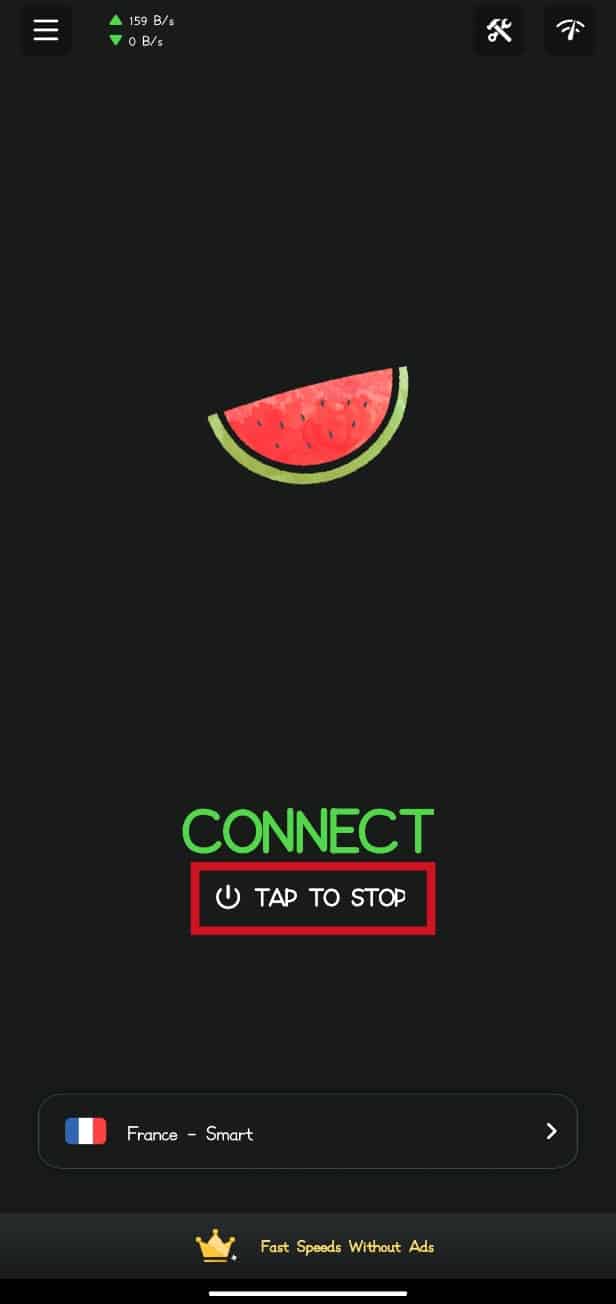
Méthode 6 : espace de stockage gratuit
Vous pouvez également libérer de l'espace de stockage pour résoudre certains problèmes dans les applications. De même, le manque d'espace de stockage peut entraîner des problèmes tels que le non-chargement des images Tinder. Vous pouvez parcourir votre liste d'applications et supprimer toutes les applications que vous n'utilisez plus. Pour désinstaller des applications, vous pouvez lire notre guide sur la façon de désinstaller ou de supprimer des applications de votre téléphone Android. Cela libérera de l'espace sur le stockage de votre appareil. De plus, vous pouvez parcourir votre galerie de photos et supprimer toutes les photos et vidéos anciennes ou inutiles. C'est aussi une bonne idée de transférer des fichiers vers le cloud. Vous pouvez utiliser des services de stockage en nuage tels que Google Drive ou iCloud pour transférer des fichiers et libérer de l'espace sur l'appareil.
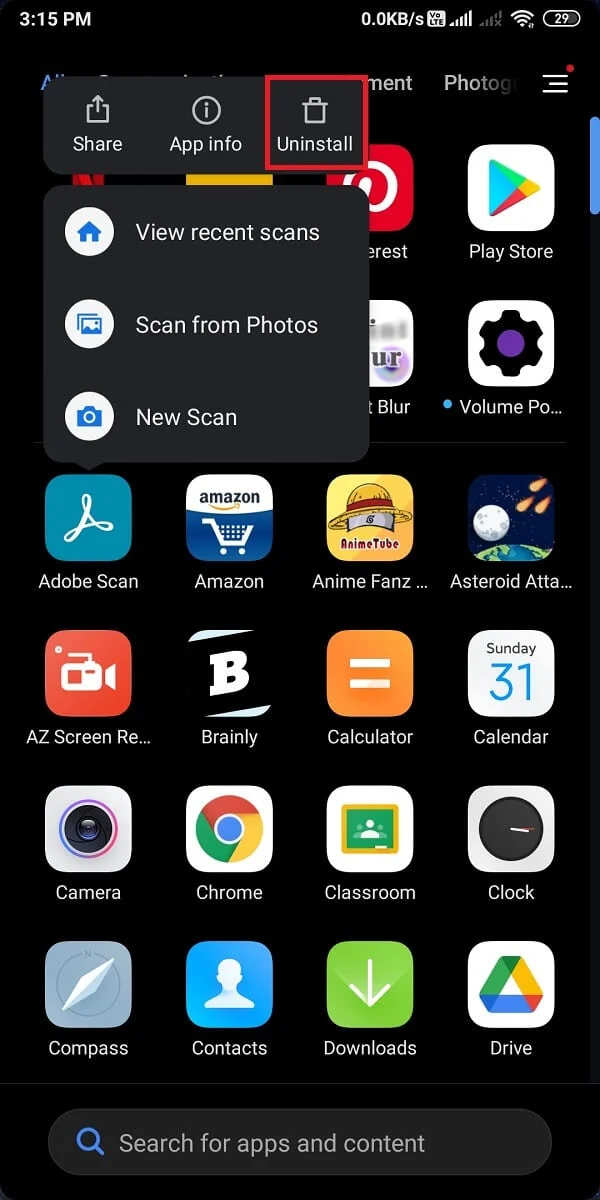
Lisez aussi: Comment contourner la vérification du numéro de téléphone Tinder
Méthode 7 : réinstaller Tinder
Si aucune des solutions ci-dessus ne fonctionne, essayez de désinstaller l'application, puis de la réinstaller à partir du Play Store de l'appareil. Cela peut également résoudre la plupart des problèmes ou problèmes du jeu. Suivez les étapes ci-dessous pour le faire :
1. Appuyez sur Google Play Store pour l'ouvrir.

2. Appuyez sur la barre de recherche en haut de l'écran et saisissez Tinder .
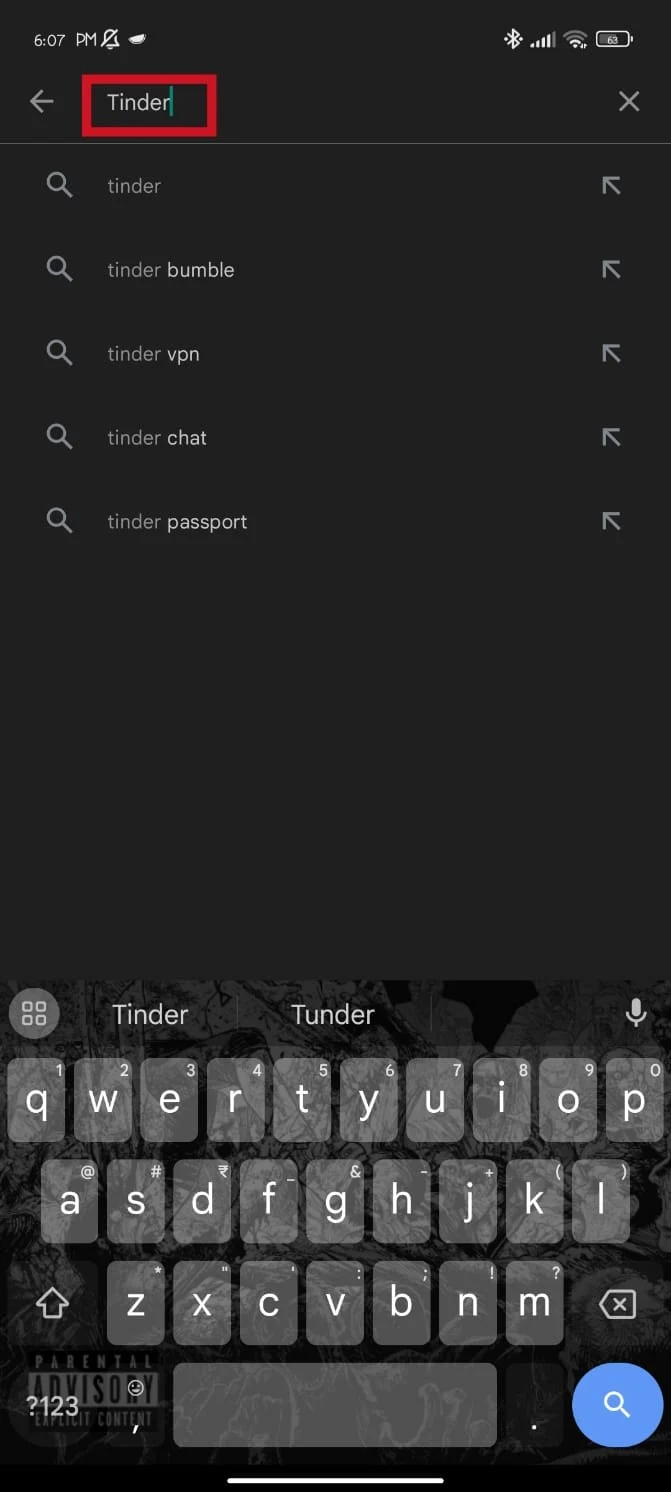
3. Trouvez l' application Tinder et appuyez dessus.
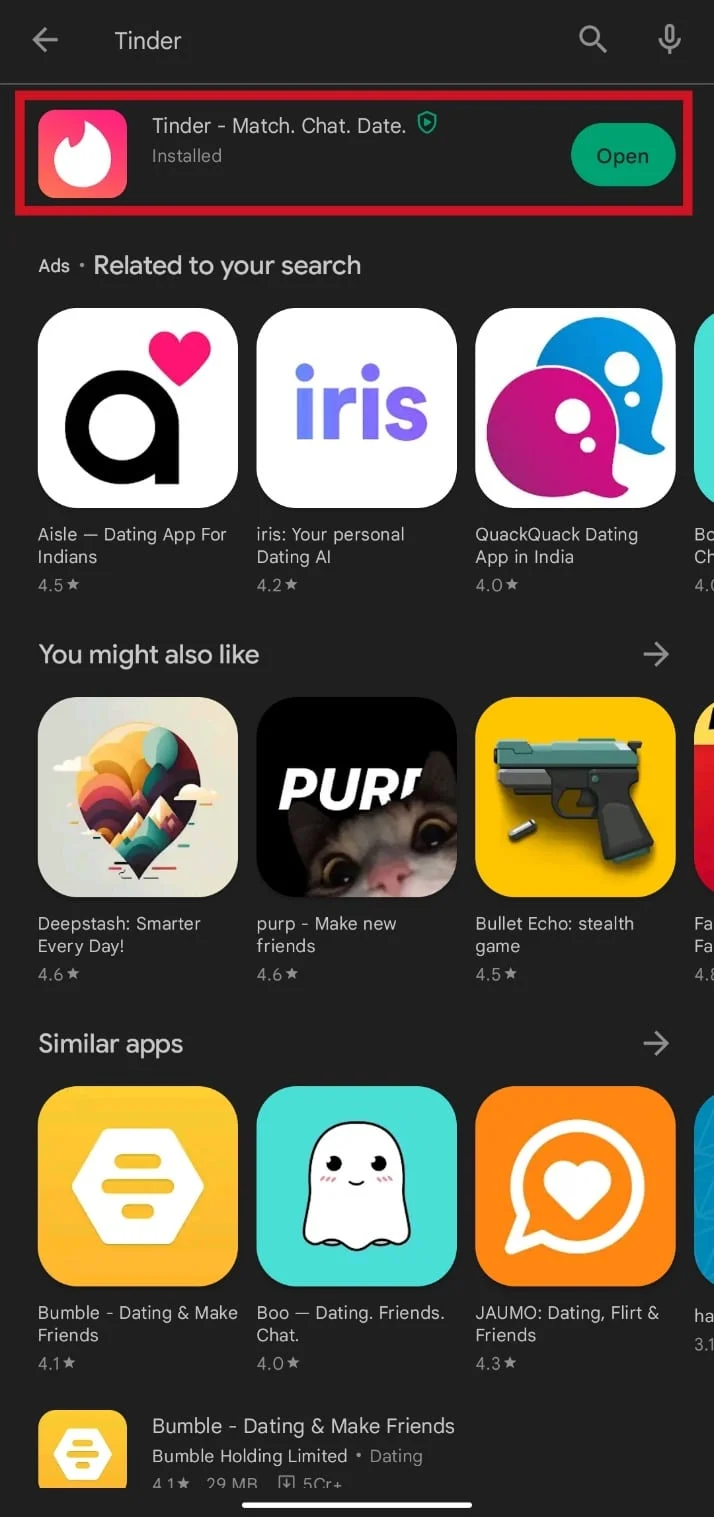
4. Appuyez sur Désinstaller .
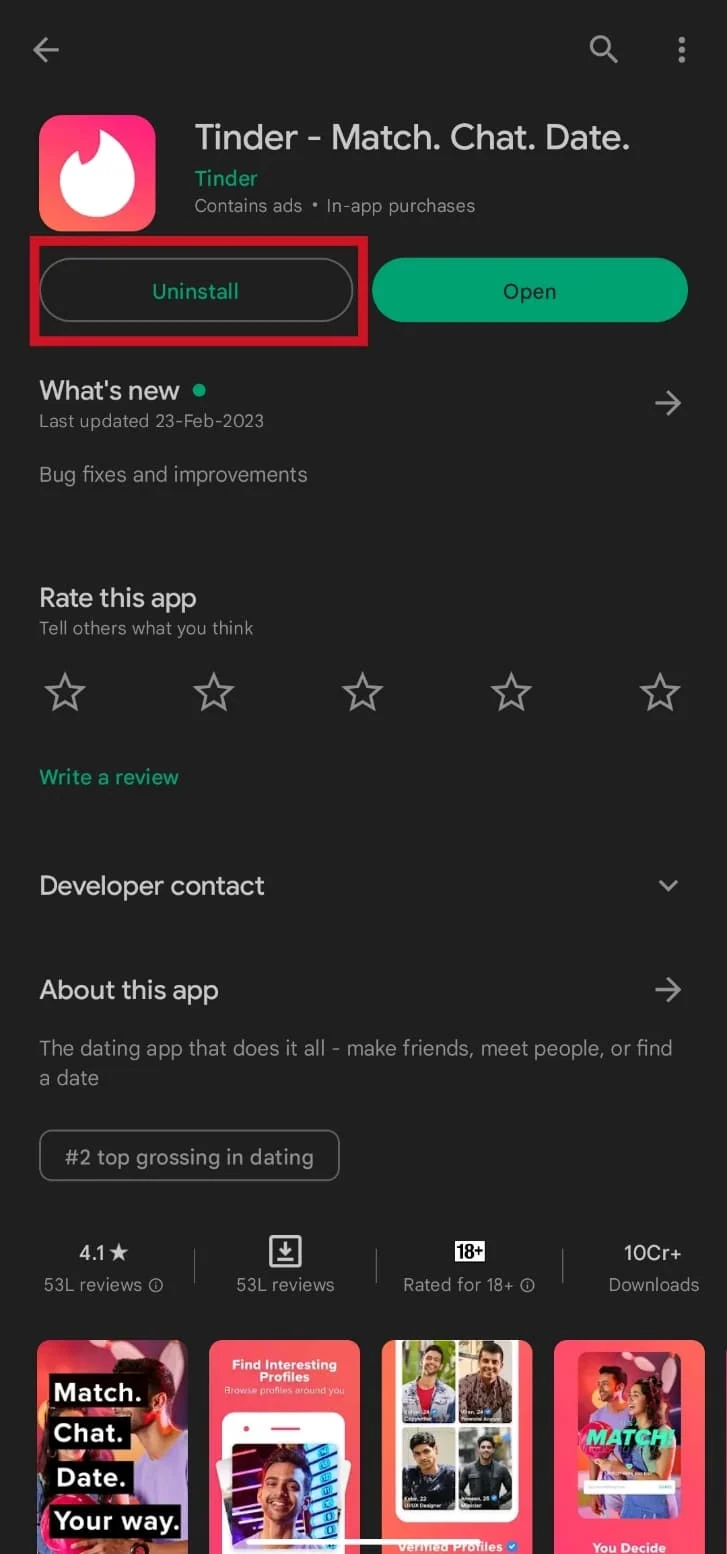
5. Maintenant, recherchez à nouveau Tinder sur Play Store et appuyez sur le bouton Installer pour télécharger l'application.
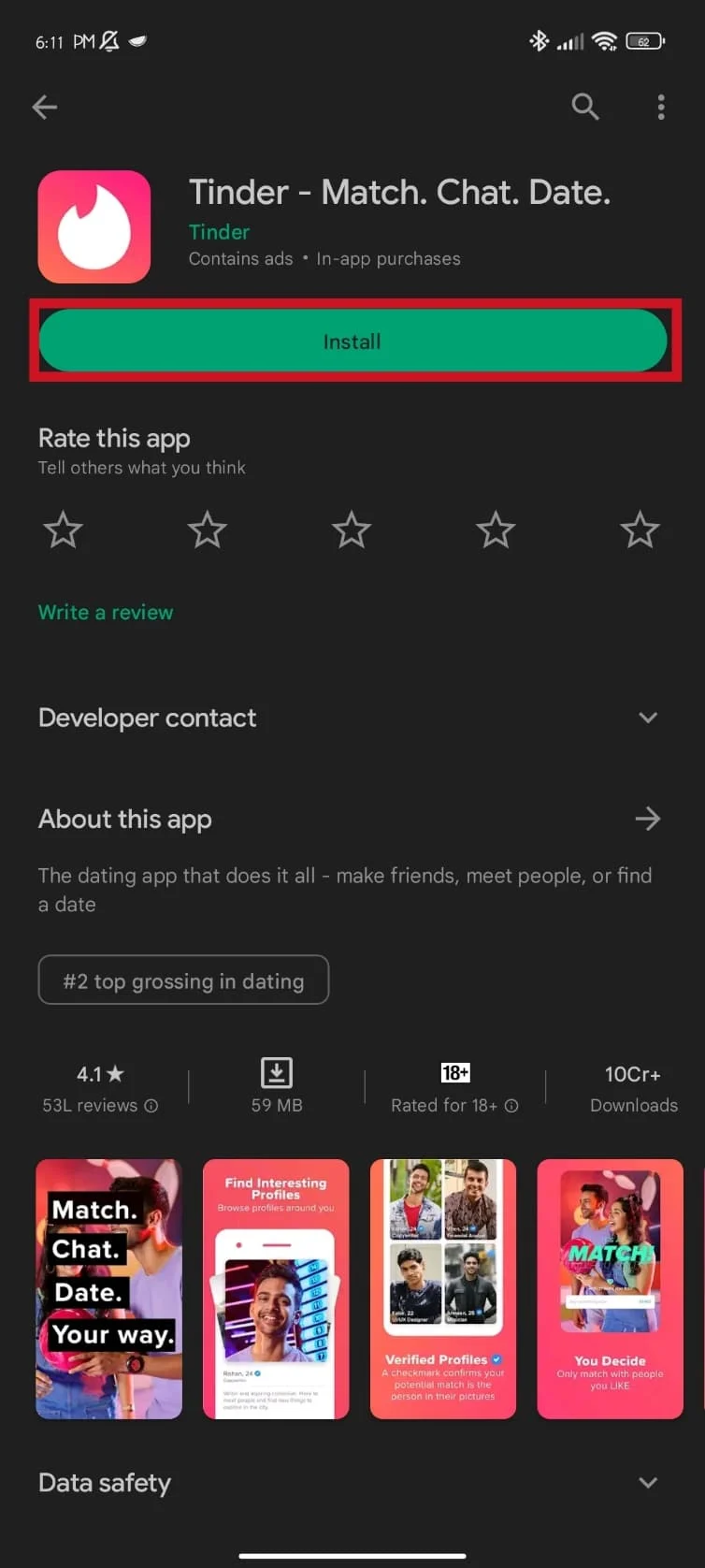
Lisez aussi : Puis-je créer un nouveau compte Tinder après avoir été banni ?
Méthode 8 : Contacter le support client
Si vous ne parvenez pas à résoudre le problème par vous-même, contacter le support client peut être une solution utile. Vous pouvez également contacter le support client par e-mail en envoyant un message à help@gotinder.com . Assurez-vous de fournir une description détaillée du problème que vous rencontrez et toute information pertinente telle que les informations de votre compte et les détails de l'appareil. L'équipe de support client répondra alors à votre e-mail dès que possible.
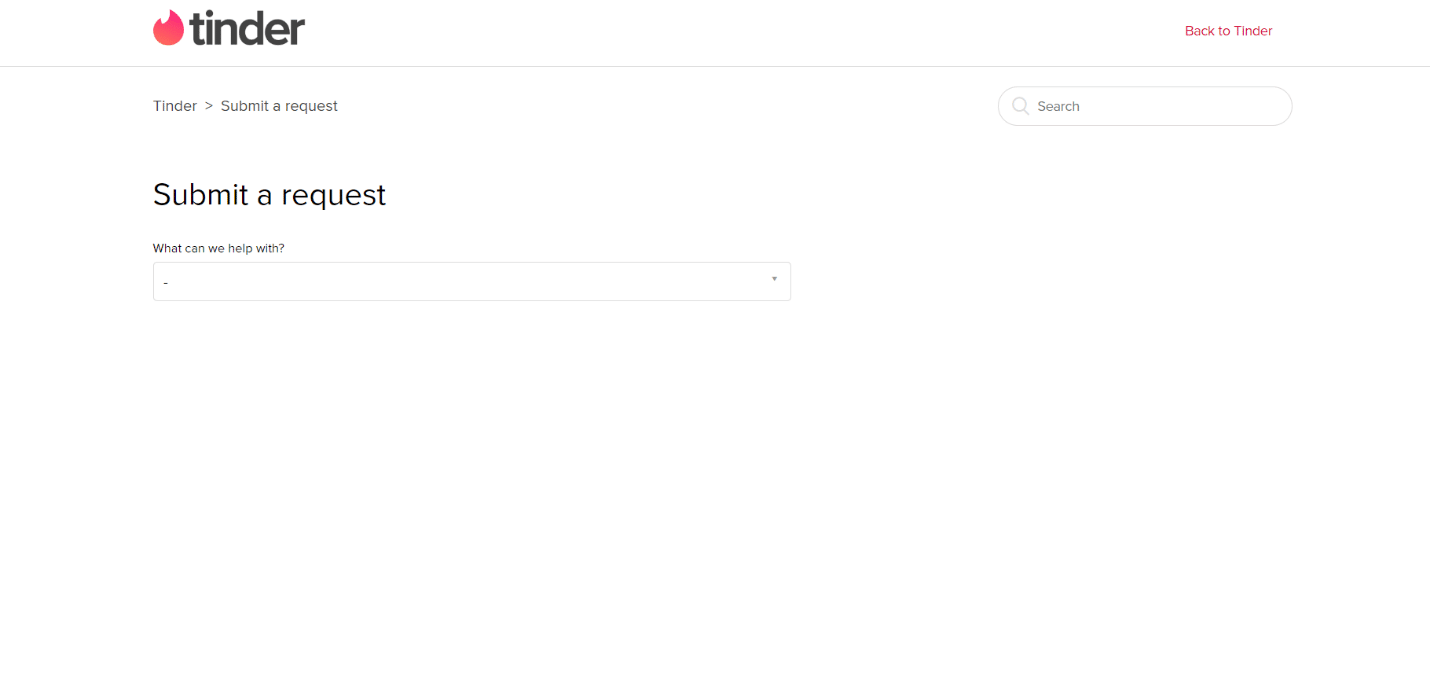
Foire aux questions (FAQ)
Q1. Une connexion Internet lente peut-elle empêcher le chargement des images sur Tinder ?
Rép. Oui , une connexion Internet lente ou instable peut empêcher le chargement correct des images sur Tinder. Assurez-vous d'avoir une connexion Internet stable et rapide avant d'utiliser l'application.
Q2. La suppression et la réinstallation de l'application supprimeront-elles mes correspondances et mes messages ?
Rép. Non , la suppression et la réinstallation de l'application ne supprimeront pas vos correspondances et vos messages. Ils sont liés à votre compte et seront restaurés lorsque vous vous reconnecterez.
Q3. Y a-t-il une limite au nombre d'images que je peux télécharger sur Tinder ?
Rép. Oui , Tinder vous permet de télécharger jusqu'à 9 images sur votre profil.
Q4. Pourquoi mes images ne se chargent-elles pas sur Tinder ?
Rép . Il peut y avoir plusieurs raisons pour lesquelles vos images ne se chargent pas sur Tinder. Cela peut être dû à une connexion Internet lente, à une version d'application obsolète ou à un problème de stockage de votre appareil.
Recommandé:
- 8 façons de réparer les boutons du magasin Steam qui ne fonctionnent pas
- Les photos Flickr sont-elles privées ?
- 10 façons de corriger l'erreur 50000 de Tinder Something Went Wrong
- Comment obtenir Tinder Gold gratuitement
Nous espérons que ce guide vous a été utile et que vous avez pu en apprendre davantage sur les méthodes permettant de résoudre les images Tinder qui ne se chargent pas . Faites-nous savoir quelle méthode a le mieux fonctionné pour vous. Si vous avez des questions ou des suggestions, n'hésitez pas à les déposer dans la section des commentaires ci-dessous.
